Comment configurer le profil d’un réseau sans fil dans un microPod II
Comment configurer le profil d’un réseau sans fil dans un microPod II
Pour une version vidéo en anglais des étapes de la configuration d’un réseau sans fil dans un microPod II, cliquez sur How-to configure wireless on microPod for wiTECH 2.0 (Note. Vous devez être connecté dans wiTECH 2.0 pour accéder à la vidéo).
ATTENTION: Avant de configurer et de mettre à jour votre microPod, s’il vous plaît suivez les instructions de l’article Étapes pour associer un microPod au technicien.
Note: Si vous avez un nouveau microPod, ou il n’a jamais été utilisé avec wiTECH 2.0, vous devez d’abord le programmer avec le microPod Setup Utility. s’il vous plaît suivez les instructions de l’article: Comment programmer un microPod II pour wiTECH 2.
Note: Si vous cherchez à connecter votre microPod à un serveur proxy au lieu d’une connexion sans fil régulière, suivez les instructions de l’article: How-To Configure a MicroPOD II to a Proxy Server
- Sur l’ordinateur, ouvrez le microPod Setup Utility et laissez-le ouvert en arrière-plan. Ne sélectionnez pas Continue dans l’utilitaire. (Le microPod Setup Utility permet au microPod de communiquer avec les serveurs de wiTECH 2.0 par le biais de la connexion Internet de l’ordinateur)
- Si le microPod Setup Utility nécessite une mise à jour, s’il vous plaît acceptez la mise à jour, puis relancez l’utilitaire.
- Connectez le microPod à l’ordinateur avec son câble USB.
- Connectez-vous à votre compte wiTECH 2 à https://login.n.fcawitech.com/
- Si nécessaire, complétez la mise à jour de logiciel du microPod.
- Cliquez sur
dans l’écran de sélection du véhicule.
- Cliquez sur la flèche visant vers le bas sur la ligne Network WiFi/USB.
- Rappel: Votre microPod cherche un réseau continuellement.
- Cliquez sur le SSID du réseau que vous souhaitez connecter au microPod.
- Si vous souhaitez vous connecter à un réseau masqué ou le réseau n’est pas affiché, cliquez sur "Join other network" pour entrer le SSID manuellement.
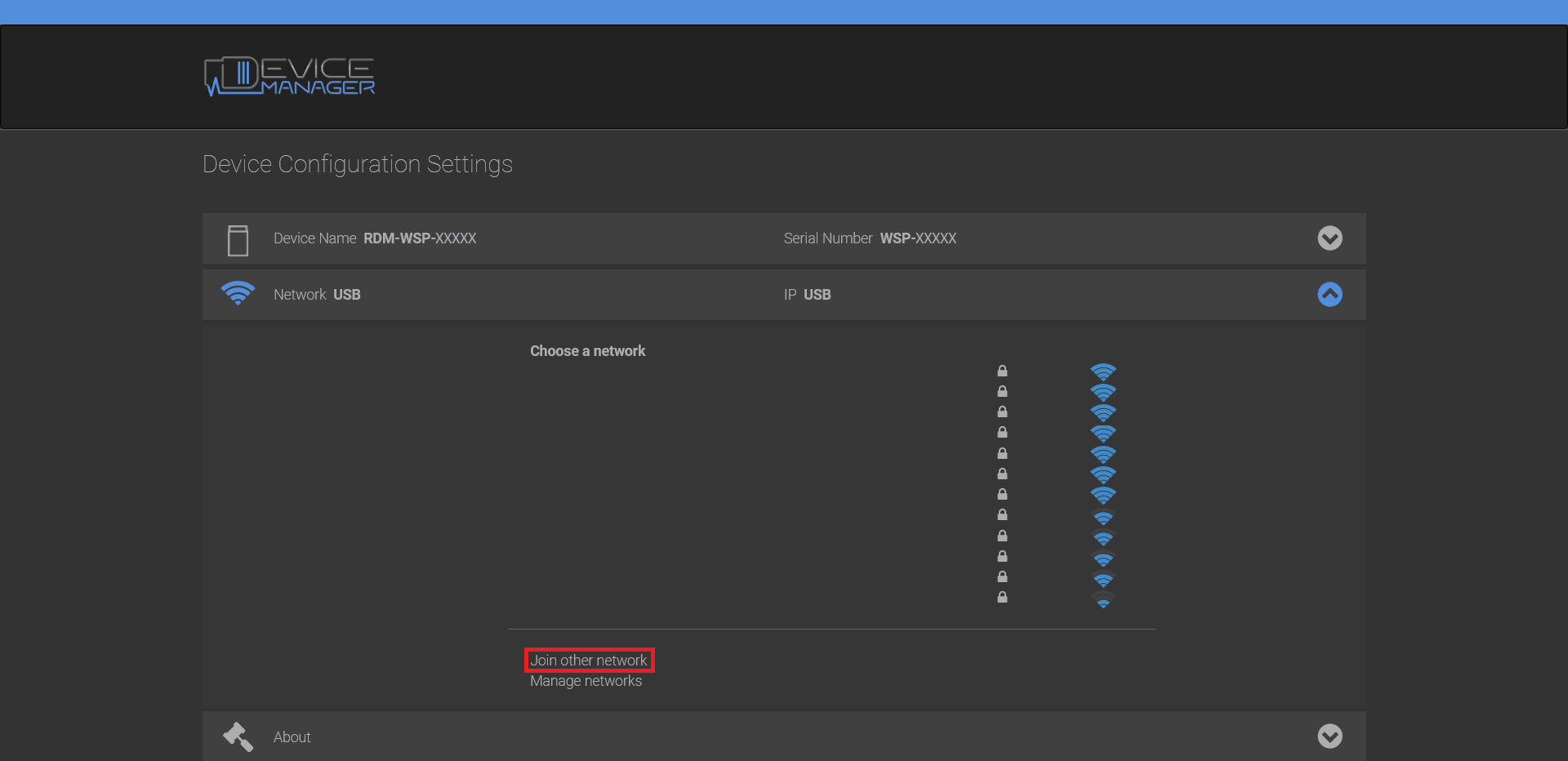
- Si vous souhaitez vous connecter à un réseau masqué ou le réseau n’est pas affiché, cliquez sur "Join other network" pour entrer le SSID manuellement.
- Entrez le mot de passe du réseau.
- Cliquez sur le bouton "Connect" pour terminer le processus ou cliquez sur "Cancel" pour quitter sans enregistrer.
- Une fois effectué le microPod tentera de se connecter au réseau.
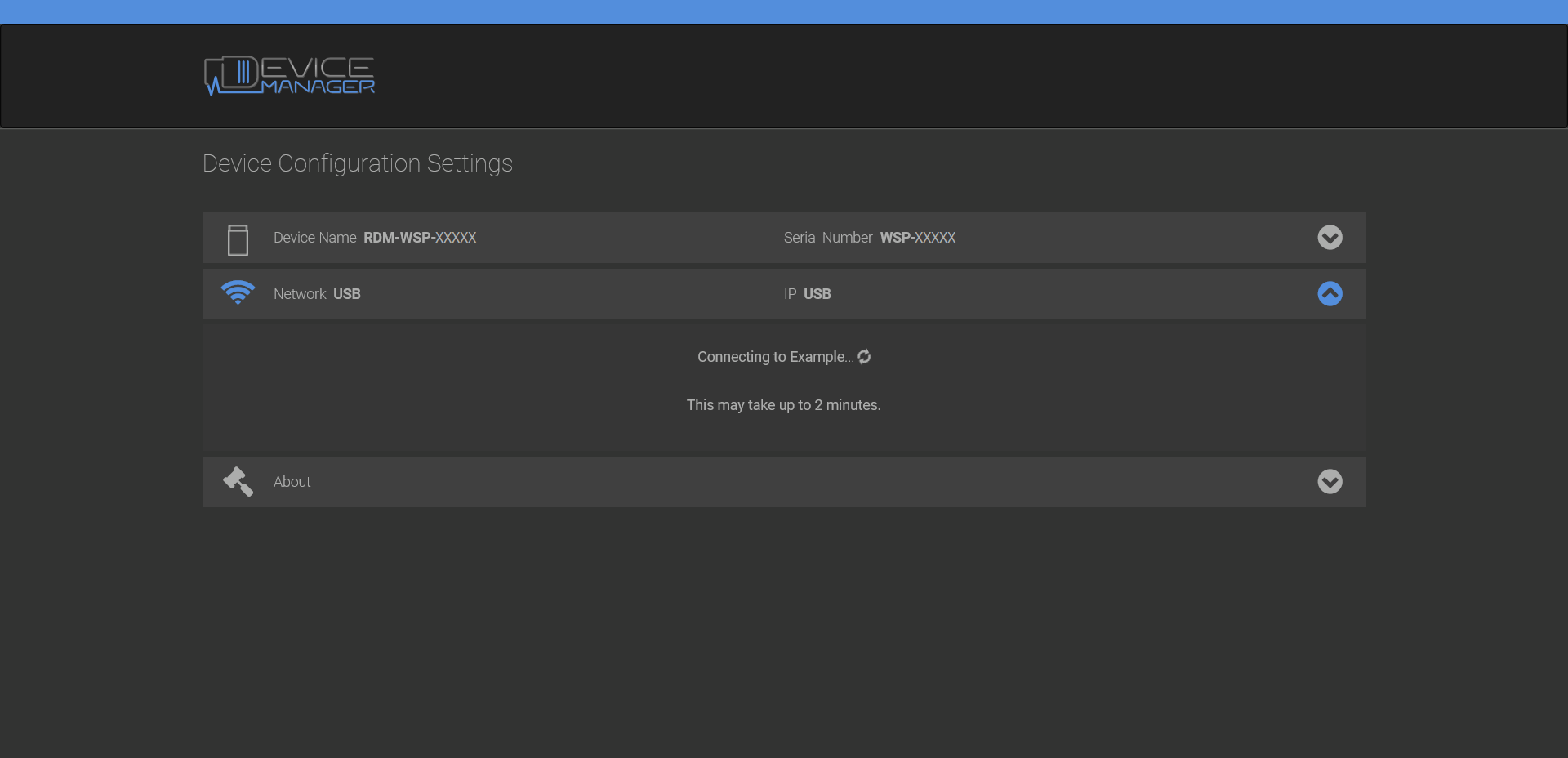
- Si le microPod est correctement connecté au réseau, vous verrez une coche à côté du SSID.
- Le microPod est connecté au WiFi, vous pouvez fermer l’onglet des paramètres de configuration ainsi que le microPod Setup Utility.